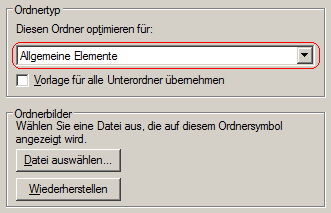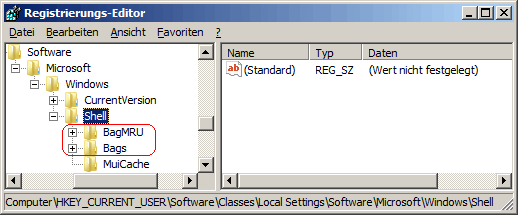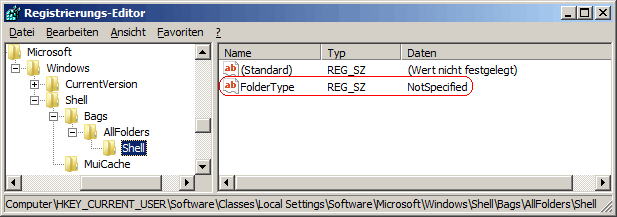|
Für die Ansicht der meisten Ordner (z. B. Spalteninformationen, Symbolgröße) stehen fünf verschiedene Vorlagen / Layouts ("Allgemeine Elemente", "Bilder", "Dokumente", "Musik", "Videos") bereit. Ein Benutzer kann die Vorlage / das Layout auf der Registerseite "Anpassen" unter den Ordnereigenschaften manuell festlegen bzw. ändern.
Das System verwendet eine automatische Ordnertyperkennung, um den Inhalt eines Ordners zu erkennen und den Ordner dann automatisch für die richtige Vorlage zu optimieren. Wenn ein Ordner eine Mischung aus Dateitypen enthält, verwendet Windows die Vorlage "Allgemeine Elemente". Wenn sich in einem Ordner eine überwältigende Anzahl von Dateien mit demselben Dateityp befinden, optimiert Windows den Ordner automatisch mit der richtigen Vorlage. Die automatische Erkennung lässt sich auch abschalten. Es wird dann immer die festgelegte Vorlage (in der Regel "Allgemeine Elemente") verwendet.
So geht's (alle gespeicherten Ansichten löschen):
- Starten Sie "%windir%\regedit.exe" bzw. "%windir%\regedt32.exe".
- Klicken Sie sich durch folgende Schlüssel (Ordner) hindurch:
HKEY_CURRENT_USER
Software
Classes
LocalSettings
Software
Microsoft
Windows
Shell
- Löschen Sie den Schlüssel "BagMRU" (inklusive aller Unterschlüssel).
Klicken Sie dazu auf den Schlüssel und drücken die Taste "Entf".
- Löschen Sie den Schlüssel "Bags" (inklusive aller Unterschlüssel).
Klicken Sie dazu auf den Schlüssel und drücken die Taste "Entf".
So geht's (Standardansicht für alle Ordner festlegen):
- Starten Sie "%windir%\regedit.exe" bzw. "%windir%\regedt32.exe".
- Klicken Sie sich durch folgende Schlüssel (Ordner) hindurch:
HKEY_CURRENT_USER
Software
Classes
LocalSettings
Software
Microsoft
Windows
Shell
Bags
AllFolders
Shell
Falls die letzten Schlüssel noch nicht existieren, dann müssen Sie diese erstellen. Dazu klicken Sie mit der rechten Maustaste in das rechte Fenster. Im Kontextmenü wählen Sie "Neu" > "Schlüssel".
- Doppelklicken Sie auf den Schlüssel "FolderType".
Falls dieser Schlüssel noch nicht existiert, dann müssen Sie ihn erstellen. Dazu klicken Sie mit der rechten Maustaste in das rechte Fenster. Im Kontextmenü wählen Sie "Neu" > "Zeichenfolge" (REG_SZ). Als Schlüsselnamen geben Sie "FolderType" ein.
- Geben Sie als Zeichenfolge den Text "NotSpecified" ein.
- Die Änderungen werden ggf. erst nach einem Neustart aktiv.
Registrierungsdatei (alle Ansichten löschen und Standardansicht für alle Ordner festlegen):
Windows Registry Editor Version 5.00
[-HKEY_CURRENT_USER\Software\Classes\Local Settings\Software\Microsoft\Windows\Shell\BagMRU]
[-HKEY_CURRENT_USER\Software\Classes\Local Settings\Software\Microsoft\Windows\Shell\Bags]
[HKEY_CURRENT_USER\Software\Classes\Local Settings\Software\Microsoft\Windows\Shell\Bags\AllFolders\Shell]
"FolderType"="NotSpecified"
VisualBasic-Skript (alle Ansichten löschen und Standardansicht für alle Ordner festlegen):
' Automatische Ordnertypkennung für die unterschiedlichen Ansichten im Explorer abschalten
' Copyright (c) 2024 Windowspage
Option Explicit
'Variablen
strComputer = "."
strKeyBagMRU = "SOFTWARE\Classes\Local Settings\Software\Microsoft\Windows\Shell\BagMRU"
strKeyBags = "SOFTWARE\Classes\Local Settings\Software\Microsoft\Windows\Shell\Bags"
strKeyShell = "SOFTWARE\Classes\Local Settings\Software\Microsoft\Windows\Shell\Bags\AllFolders\Shell"
' Konstanten
Const HKEY_CLASSES_ROOT = &H80000000
const HKEY_CURRENT_USER = &H80000001
Const HKEY_LOCAL_MACHINE = &H80000002
Dim strComputer, strKeyBagMRU, strKeyBags, strKeyShell, objRegistry
' Programmausführung
If MsgBox("Möchten Sie die automatische Ordnertyperkennung abschalten und alle Ansichten zurücksetzen?", vbYesNo or vbQuestion, "Ordnertyperkennung") = vbYes Then
Set objRegistry = GetObject("winmgmts:{impersonationLevel=impersonate}!\\" & strComputer & "\root\default:StdRegProv")
DeleteSubkeys HKEY_CURRENT_USER, strKeyBagMRU
DeleteSubkeys HKEY_CURRENT_USER, strKeyBags
objRegistry.CreateKey HKEY_CURRENT_USER, strKeyShell
objRegistry.SetStringValue HKEY_CURRENT_USER, strKeyShell, "FolderType", "NotSpecified"
Set objRegistry = Nothing
MsgBox "Die automatische Ordnertyperkennung ist abschalten und alle Ansichten zurücksetzt!", vbOKOnly or vbInformation, "Ordnertyperkennung"
End If
Sub DeleteSubkeys(ByVal intRootKey, ByVal strKey)
Dim arrSubKeys, strSubKey
objRegistry.EnumKey intRootKey, strKey, arrSubkeys
If IsArray(arrSubkeys) Then
For Each strSubKey In arrSubKeys
DeleteSubkeys intRootKey, strKey & "\" & strSubKey
Next
End If
objRegistry.DeleteKey intRootKey, strKey
End Sub
Hinweise:
- FolderType:
NotSpecified = Für alle Ordner wird die Ansicht / Vorlage für "Allgemeine Dokumente" verwendet. (Standard)
Documents = Für alle Ordner wird die Ansicht / Vorlage für "Dokumente" verwendet.
Pictures = Für alle Ordner wird die Ansicht / Vorlage für "Bilder" (ab Win 7) bzw. "Bilder und Videos" (Vista) verwendet.
Music = Für alle Ordner wird die Ansicht / Vorlage für "Musik" (ab Win 7) bzw. "Musikdetails" (Vista) verwendet.
MusicIcons = Für alle Ordner wird die Ansicht / Vorlage für "Musiksymbole" (nur Windows Vista) verwendet.
Videos = Für alle Ordner wird die Ansicht / Vorlage für "Videos" (ab Windows 7) verwendet.
- Ändern Sie bitte nichts anderes in der Registrierungsdatei. Dies kann zur Folge haben, dass Windows und/oder Anwendungsprogramme nicht mehr richtig arbeiten.
|